Hulu is een populaire streamingdienst die voornamelijk toegankelijk is in de VS. Vanwege licentieovereenkomsten kunnen gebruikers buiten de VS geen video’s streamen op Hulu.
Als u in de Verenigde Staten woont, zou u geen problemen moeten hebben met het bekijken van Hulu-content. Dit verandert echter wanneer u internationaal reist. Als u probeert toegang te krijgen tot Hulu van buiten de VS, krijgt u de volgende foutmelding:
‘Sorry, deze video is niet beschikbaar om te bekijken op uw huidige locatie. Selecteer iets anders om te bekijken.’
Als u op zoek bent naar manieren om deze foutmelding te omzeilen wanneer u probeert toegang te krijgen tot Hulu in een niet-ondersteunde regio, dan zal dit artikel u begeleiden. We zullen behandelen hoe u de Hulu video not available in this location- fout kunt oplossen.
Los de fout ‘Hulu-video niet beschikbaar op deze locatie’ op
U kunt proxyservers, VPN’s en SmartDNS gebruiken om uw virtuele locatie te wijzigen en geografische beperkingen te omzeilen. Door deze services te gebruiken, kunt u uw locatie wijzigen naar de VS, zodat u Hulu kunt streamen. Laten we eens kijken hoe u dit kunt doen:
1. Een VPN gebruiken
De primaire methode om het probleem Hulu video not available in this location op te lossen is door een VPN-service te gebruiken. Een VPN maskeert uw werkelijke IP-adres en routeert uw verkeer via een ander IP-adres, waardoor het lijkt alsof u zich op een andere locatie bevindt. U kunt een VPN kiezen die verbinding maakt met de VS om overal toegang te krijgen tot Hulu.
Er zijn zowel gratis als betaalde VPN-opties. Gratis VPN-services hebben beperkingen, zoals beperkte serverselectie en lagere snelheden. Bovendien is Hulu bedreven in het detecteren van gratis VPN’s, dus het is raadzaam om te kiezen voor een betaalde VPN. Betaalde VPN’s stellen u in staat om servers te kiezen en bieden hogere snelheden.
We raden aan om VPN-diensten zoals NordVPN, ExpressVPN , SurfShark, etc. te gebruiken om Hulu te streamen op locaties met geografische beperkingen. Dit is hoe je dat kunt doen:
- Open de applicatiewinkel van uw apparaat (Microsoft Store, Play Store, App Store, enz.).
- Zoek naar de VPN-service van uw keuze.
- Selecteer het relevante zoekresultaat en tik op ‘ Ophalen’ om het te installeren.
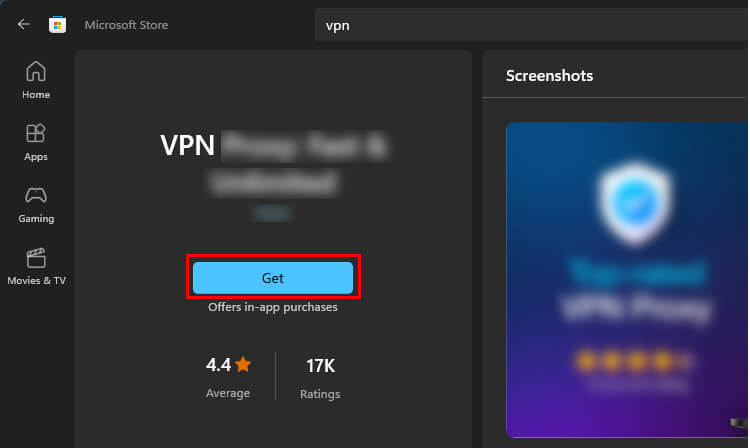
- Open de geïnstalleerde VPN-applicatie.
- Kies de VS als uw regio in de VPN-instellingen en tik op Verbinden .
- Zodra u verbinding hebt, opent u Hulu en kunt u de gewenste content streamen.
2. SmartDNS gebruiken
Als u geen toegang hebt tot Hulu vanwege geografische beperkingen, is SmartDNS een ander alternatief. SmartDNS leidt uw serververbinding om naar een ander land, terwijl uw werkelijke IP-adres intact blijft. Diensten zoals KeepSolid, Unlocator, SmartDNS Proxy en andere kunnen u helpen om toegang te krijgen tot Hulu van buiten de VS.
Op Windows
Volg deze stappen om SmartDNS op uw Windows-pc te gebruiken:
- Druk op Windows + I om Instellingen te openen .
- Ga naar het tabblad Netwerk en internet en klik op Geavanceerde netwerkinstellingen .

- Breid uw netwerk uit en klik op Extra eigenschappen weergeven .
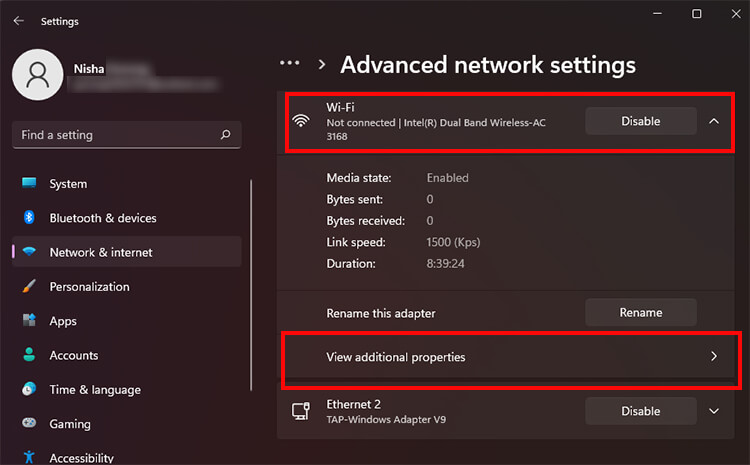
- Klik op Bewerken naast DNS-servertoewijzing .
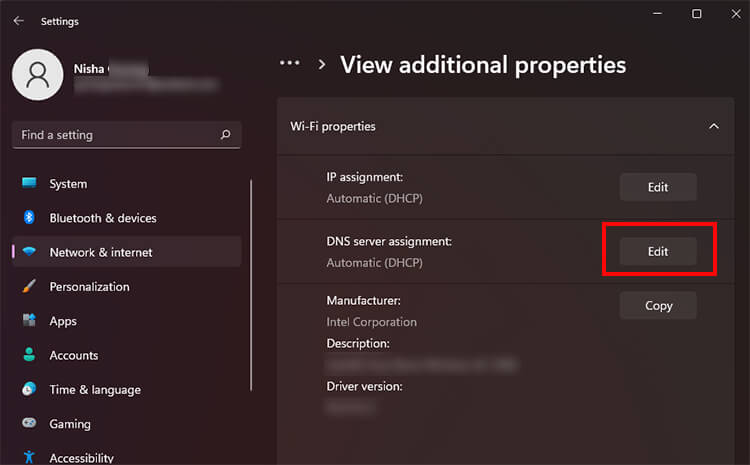
- Selecteer Handmatig in het vervolgkeuzemenu van het pop-upvenster.
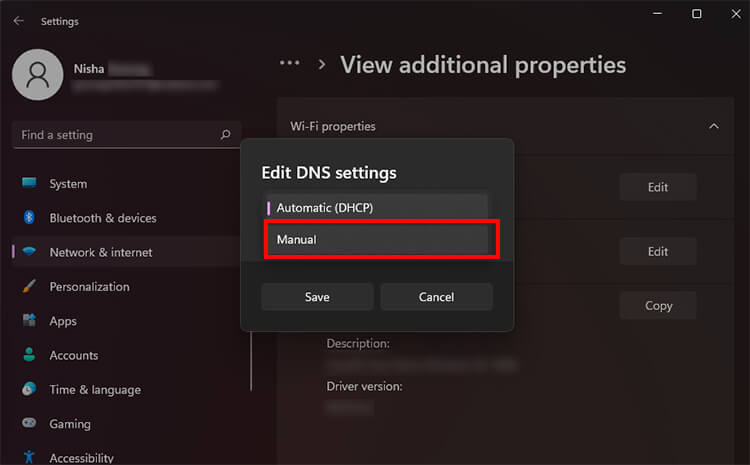
- Schakel IPv4/IPv6 in en voer de voorkeurs-DNS en alternatieve DNS in voor de SmartDNS die u gebruikt.
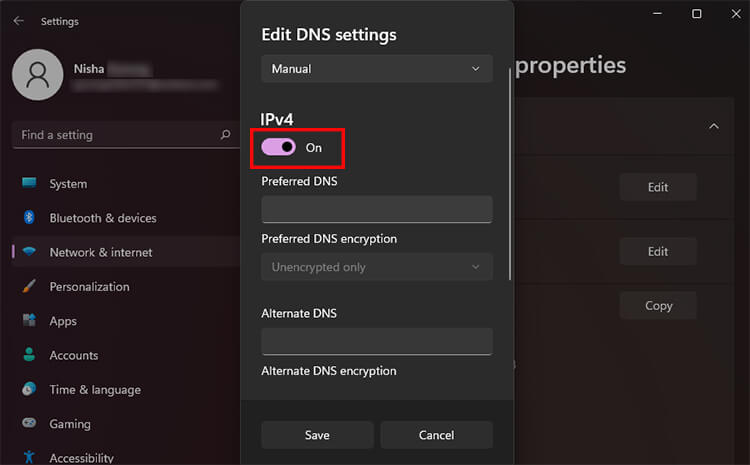
- Klik ten slotte op Opslaan om de wijzigingen door te voeren.
Op telefoon
Volg deze instructies om SmartDNS op uw mobiele apparaat (Android of iOS) in te stellen:
- Open de app Instellingen en ga naar Wi-Fi .
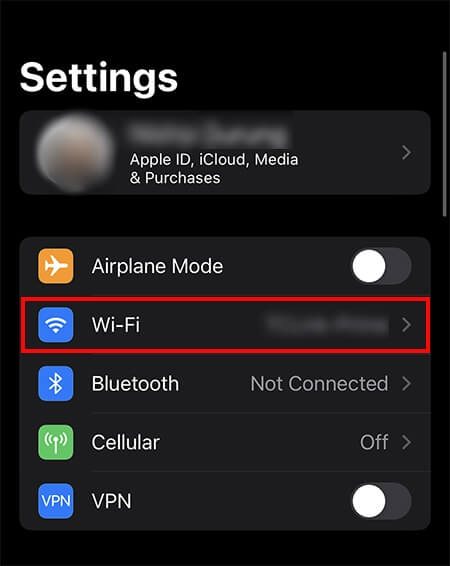
- Tik op het infopictogram naast het verbonden wifi-netwerk.
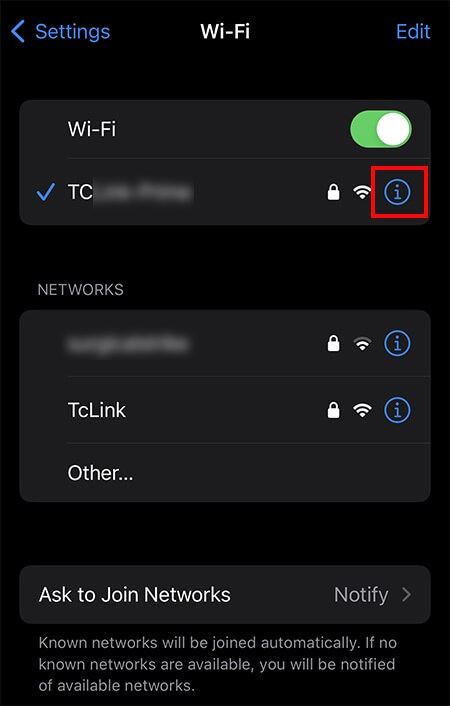
- Selecteer onder DNS de optie DNS configureren en kies vervolgens Handmatig .
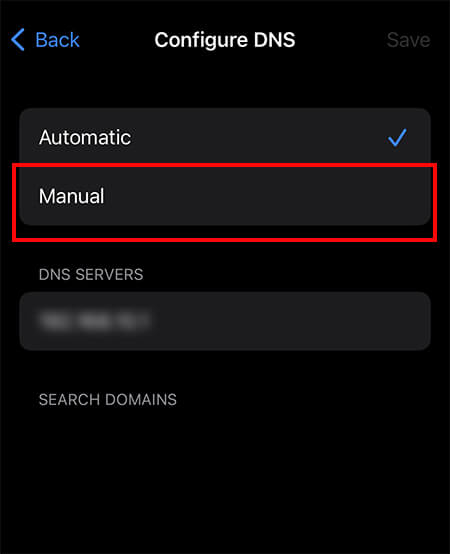
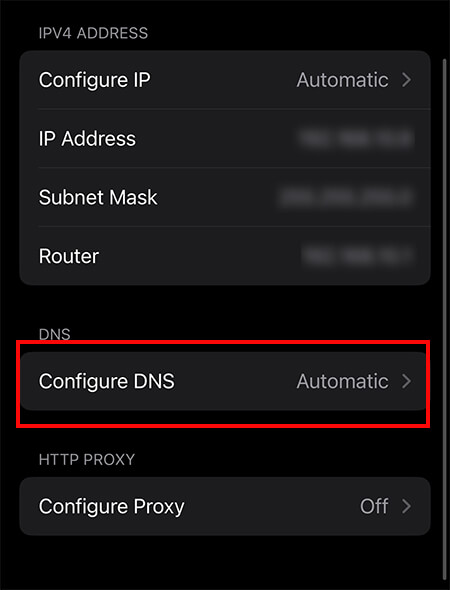
- Verwijder de huidige DNS-servergegevens.
- Tik op Server toevoegen om de nieuwe servergegevens in te voegen.
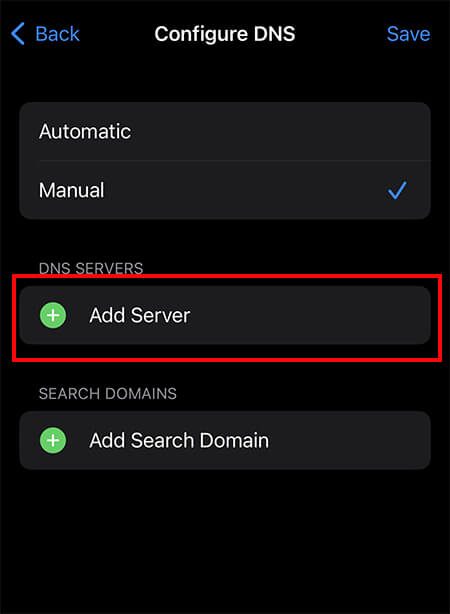
- Voer de DNS in voor de SmartDNS-serveroptie die u wilt gebruiken en tik op Opslaan .
3. Proxyservers gebruiken
Een andere methode om de geografische beperkingen van Hulu te omzeilen, is het gebruik van proxyservers. Het is echter belangrijk om op te merken dat proxyservers minder veilig zijn dan VPN’s, omdat ze uw online verkeer niet versleutelen. U kunt Hulu van buiten de VS bereiken door proxyservices te gebruiken zoals SmartProxy, Lime Proxies, IPRoyal, etc.
Op Windows
Volg deze stappen om proxyservers op uw Windows-apparaat te gebruiken:
- Open de app Instellingen met de toetsencombinatie Windows + I.
- Ga naar het tabblad Netwerk en internet in de linkerzijbalk en klik vervolgens op Proxy .
- Activeer in het gedeelte Handmatige proxy-instelling de optie Proxyserver gebruiken door op de knop Instellen te klikken .
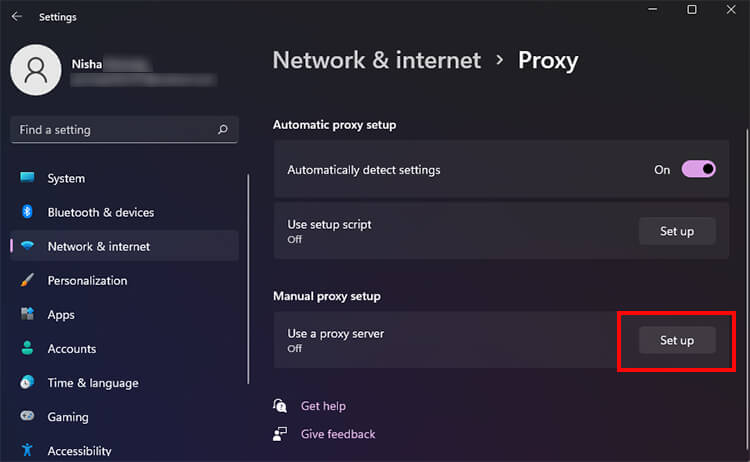
- Schakel de schakelaar voor Gebruik een proxyserver in.
- Voer het proxy-IP-adres en de poort in voor de geselecteerde proxyserver.

- Klik ten slotte op de knop Opslaan om de wijzigingen toe te passen.
Op telefoon
Volg deze stappen om een proxyserver op uw mobiele apparaat te configureren:
- Open de app Instellingen op uw telefoon.
- Ga naar Wi-Fi en tik op het infopictogram naast het verbonden netwerk.
- Selecteer Proxy configureren en kies Handmatig .
- Voer het serveradres en de poort van de proxyserver in en tik op Opslaan om de installatie te voltooien.
Laatste gedachten
Door deze stappen te volgen, kunt u Hulu’s geografische beperkingen effectief omzeilen en van de service genieten buiten de VS. Deze methoden zouden moeten helpen de Hulu video not available in this location-fout op te lossen. We hopen dat dit artikel informatief en nuttig is geweest voor uw behoeften.